一、 连接
Livox Mid-360 支持2种 IP 模式:动态IP地址模式以及静态 IP地址模式。所有 Livox Mid-360 出厂默认为静态IP,地址为 192.168.1.1XX(XX为 Livox Mid-360 SN码最后两位数字),子网掩码为255.255.255.0,默认网关为 192.168.1.1。首次使用 Livox Mid-360 时,无需通过路由器,即可直接与电脑连接。
- 连接前,将电脑的IP设置静态IP。IP地址设置为192.168.1.50,子网掩码设置为255.255.255.0。
- 电脑静态IP地址设置完成后,请按照图示连接。

- 将 Livox 航插一分三线上的 M12 航插母头与 Livox Mid-360 上的 M12航插公头连接。为确保连接稳固,需用扳手将航插母头的锁紧螺母拧至与航插公头的端面完全贴合,检查确认无缝隙。
- 将 Livox 航插一分三线上的 RJ45 网口接头连接至个人电脑。
- 如有 PPS或 GPS时间同步需求( 非必须),将 Livox航插一分三线上的功能线连接到相应的同步源上,详细线序可参考功能线的线序表。
- 将 Livox 航插一分三线上的外部电源线连接至外部电源,注意输入电压范围和极性。
功能线线序定义如下:

二、 下载并安装Livox Viewer 2
用户可前往 Livox 官网 www.livoxtech.com 下载最新的 Livox Viewer 2,查看点云图。
- 下载 Livox Viewer 2 文件。
- 解压文件,并于已解压的文件中打开文件名为 Livox Viewer 2的程序。Ubuntu 用户请于解压文件的根目录中打开终端并运行./livox_viewer_2.sh。
- 打开 Livox Viewer 2时,如果有网络授权的系统窗口弹出,请允许 Livox Viewer 2的网络访问权限
- 打开后左侧为设备管理窗口,右侧为 Livox Viewer 2主界面。同时,用户也可通过点击
 隐藏/显示设备管理窗口。若当前局域网中已有 Livox 设备,管理窗口中将会自动显示该设备。
隐藏/显示设备管理窗口。若当前局域网中已有 Livox 设备,管理窗口中将会自动显示该设备。
- 于管理窗口上方勾选 LiDAR。
- 选择需要査看的 Livox Mid-360,点击图标
 完成连接。或选择需要査看的 Livox Mid-360 后,单击鼠标右键,选择 Connect 完成连接。 连接完成后,点击开始播放图标
完成连接。或选择需要査看的 Livox Mid-360 后,单击鼠标右键,选择 Connect 完成连接。 连接完成后,点击开始播放图标
- 或按下键盘上的空格按键,即可观察到所选设备的点云图像。
注意事项:
在 Windows 系统下使用 Livox Viewer 2时,由于操作系统的防火墙对网络数据的拦截,可能导致Livox Viewer 2无法扫描到 LDAR。若出现此情况,请用户在电脑控制面板中关闭防火墙,然后再重启 Livox Viewer 2.关于 Livox Viewer 2
更详细的使用方法,及每个按钮的详细说明,请査阅《Livox Viewer 2用户手册》。
三、 设备参数配置
连接 Livox 设备后点击工具栏 按钮,可打开设备的参数设置界面,如下图所示:
按钮,可打开设备的参数设置界面,如下图所示:
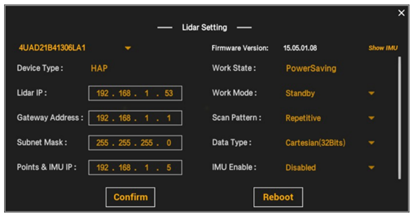
在设置界面中可以查看当前 Livox 设备的参数如雷达IP等并进行更改。
ip设置为192.168.31.19